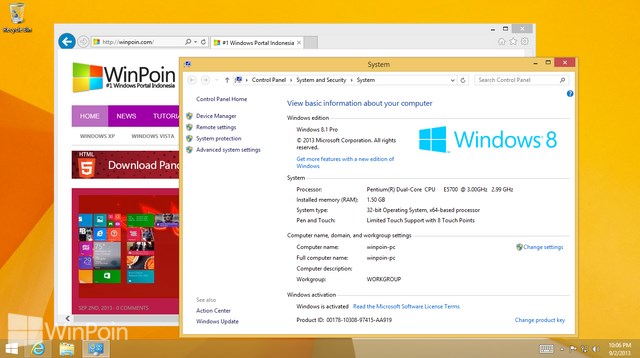Apa kamu telah mengaktifkan password expiration di Windows? Secara default waktu kedaluwarsa password di Windows adalah 42 hari, jika kamu ingin mengaturnya secara manual kamu bisa melakukannya. Tetapi kamu harus login sebagai administrator terlebih dahulu sebelum melakukan ini. Berikut ini WinPoin berikan tutorial cara mengganti waktu password expiration di Windows 7 agar kamu dapat mengatur waktu kadaluwarsa semau kamu.
Cara 1# Mengganti Waktu Password Expiration di Windows 7
Untuk bisa melakukan cara ini hanya versi Windows 7 tertentu saja yang bisa, yaitu Windows 7 Professional, Ultimate, dan Enterprise.
Pertama-tama buka Local Security Policy editor.
Setelah itu di kolom sebelah kiri, buka folder Local Policies dan klik Security Options.
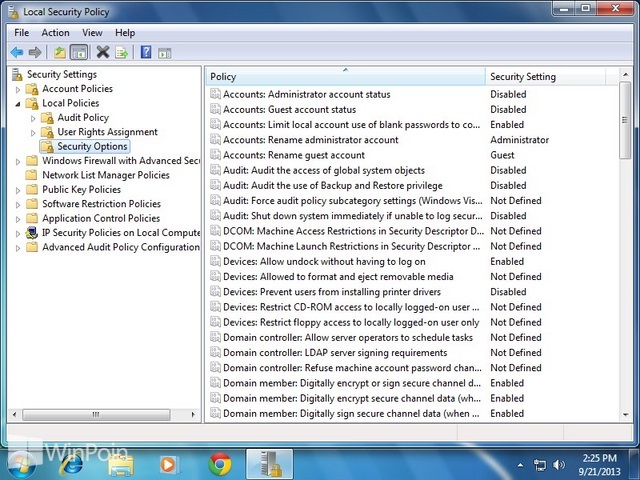
Pada kolom sebelah kanan, klik dua kali menu Interactive logon: Prompt user to change password before expiration.

Kemudian ketikkan berapa hari yang kamu inginkan untuk mengganti password yang sudah kadaluwarsa di Windows 7.
Terakhir keluar dari window Local Security Policy editor.
Cara 2# Mengganti Waktu Password Expiration di Windows 7
Jika kamu memilih cara ini, kamu bisa melakukannya di semua versi Windows 7.
Pertama-tama buka Start Menu dan ketikkan regedit.
Setelah itu buka folder seperti alamat di bawah ini.
HKEY_LOCAL_MACHINE\SOFTWARE\Microsoft\Windows NT\CurrentVersion\Winlogon
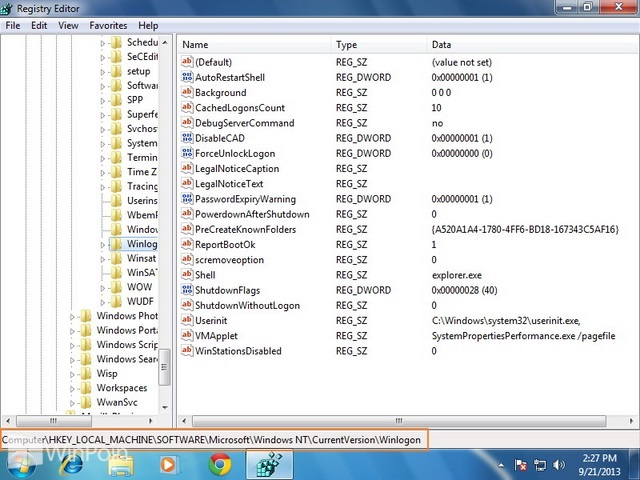
Kemudian pada kolom sebelah kanan, lihat registry bernama PasswordExpiryWarning dan klik dua kali.

Lalu pilih Decimal dan ketikkan berapa hari kamu ingin password kadaluwarsa dan klik OK.
Keluar dari regedit dan restart komputer kamu.